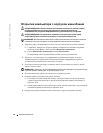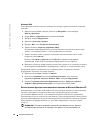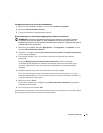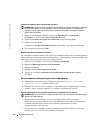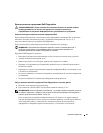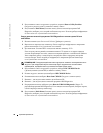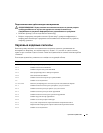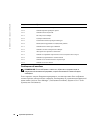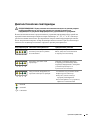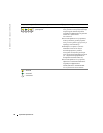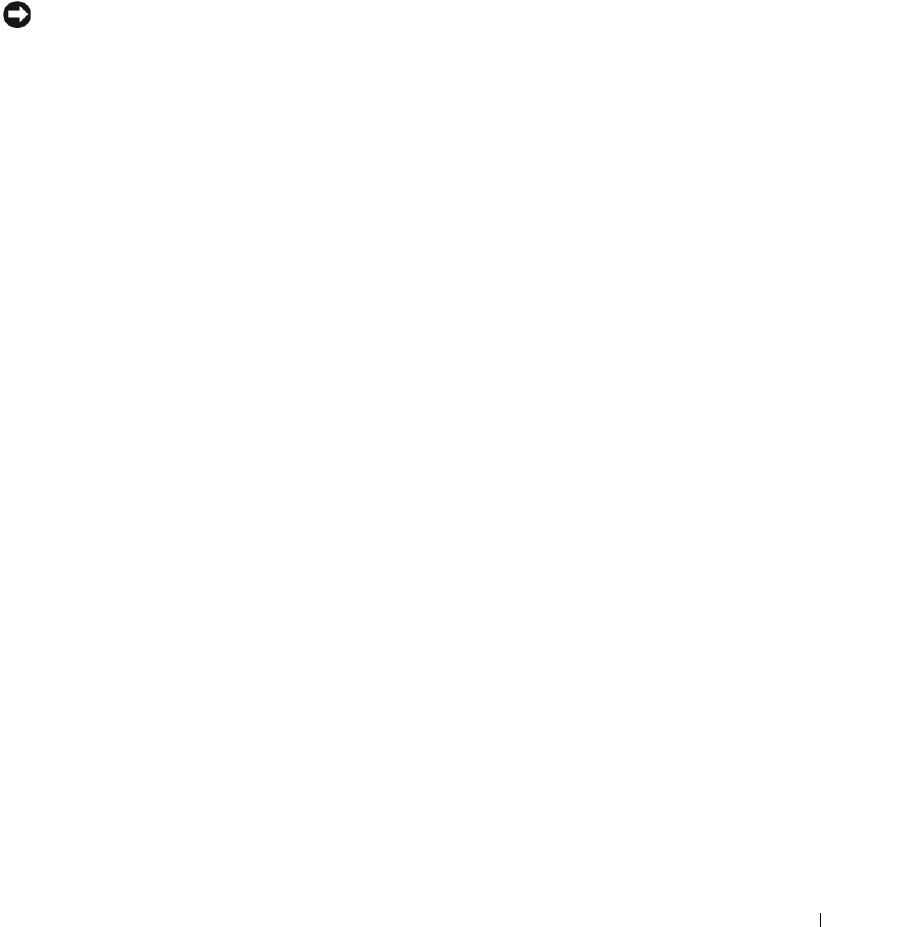
Краткий справочник 27
Создание контрольной точки восстановления
1
Щелкните кнопку
Пуск
и выберите пункт меню
Справка и поддержка
.
2
Щелкните
Восстановление системы
.
3
Следуйте указаниям, отображаемым на экране.
Восстановление на компьютере предыдущего рабочего состояния
ВНИМАНИЕ: Перед восстановлением предыдущего рабочего состояния сохраните
и закройте все открытые файлы, а также завершите все активные программы. До
завершения процесса восстановления системы нельзя изменять, открывать или удалять
никакие файлы или программы.
1
Щелкните кнопку
Пуск
, выберите
Программы
→
Стандартные
→
Служебные
, а затем
щелкните
Восстановление системы
.
2
Убедитесь, что выбран параметр
Восстановление более раннего состояния компьютера
,
а затем щелкните
Далее
.
3
В календаре выберите дату, по состоянию на которую необходимо восстановить
компьютер.
На экране
Выбор контрольной точки восстановления
находится календарь,
позволяющий просматривать и выбирать контрольные точки восстановления. Даты,
имеющие контрольные точки восстановления, отображаются в календаре жирным
шрифтом.
4
Выберите контрольную точку восстановления и щелкните
Далее
.
Если дате соответствует только одна контрольная точка восстановления, то эта точка
выбирается автоматически. Если доступно несколько точек восстановления, выберите ту,
которую необходимо использовать.
5
Щелкните кнопку
Далее
.
После сбора данных будет отображен экран
Восстановление завершено
, и произойдет
перезагрузка компьютера.
6
После перезагрузки щелкните
OK
.
Для изменения контрольной точки восстановления можно или повторить все действия, выбрав
другую контрольную точку, или отменить восстановление.